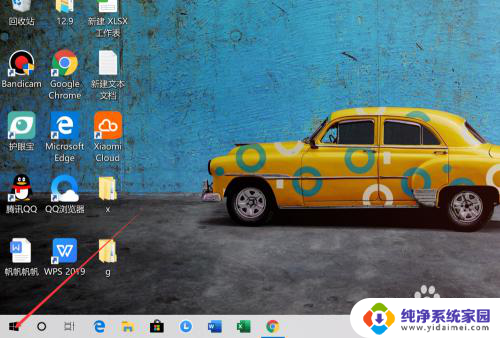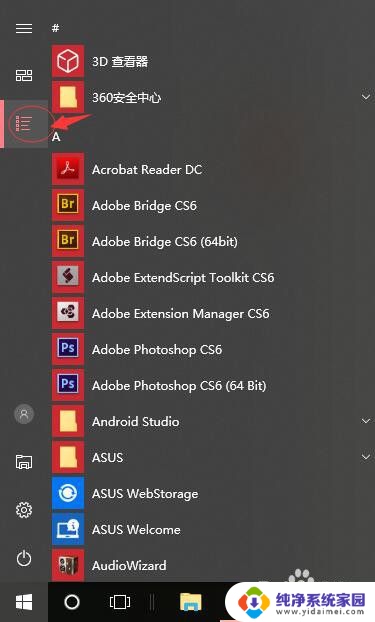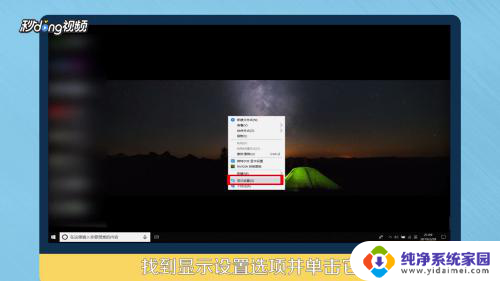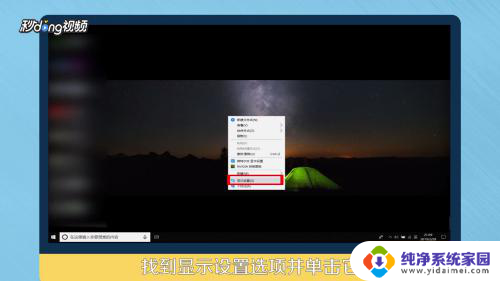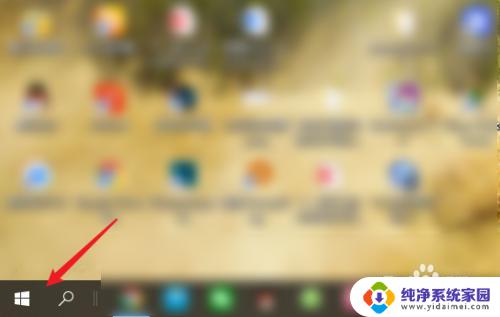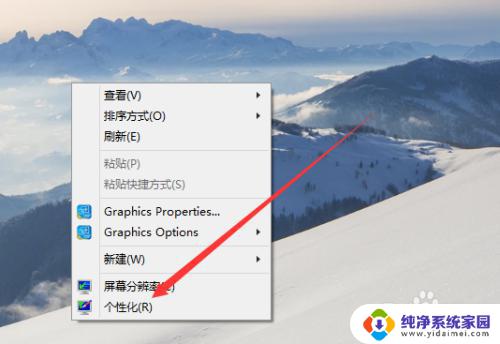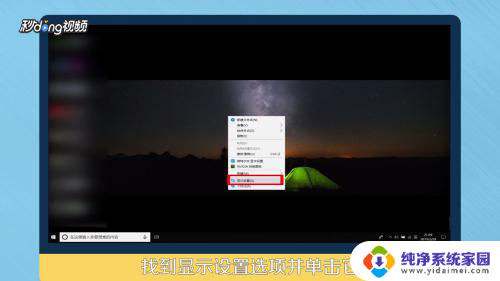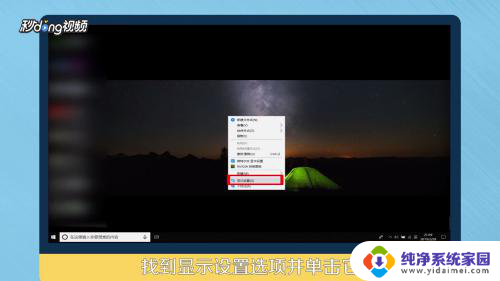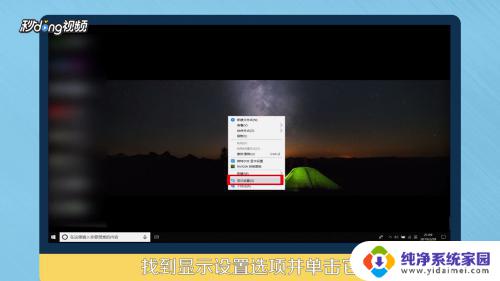怎么更改电脑亮屏时间 Win10电脑怎么设置屏幕自动关闭时间
更新时间:2024-08-01 13:00:47作者:yang
在Win10系统中,我们可以通过更改电脑亮屏时间来实现节能和延长屏幕寿命的目的,设置屏幕自动关闭时间不仅能节省电力,还能有效保护眼睛。操作方法也并不复杂,只需在系统设置中找到屏幕亮度和自动关闭选项,并根据个人需求进行调整即可。通过合理设置电脑亮屏时间,不仅能提升用户体验,还能让电脑更加智能化和节能环保。
方法如下:
1:右键我的电脑,点击属性。进入设置页面
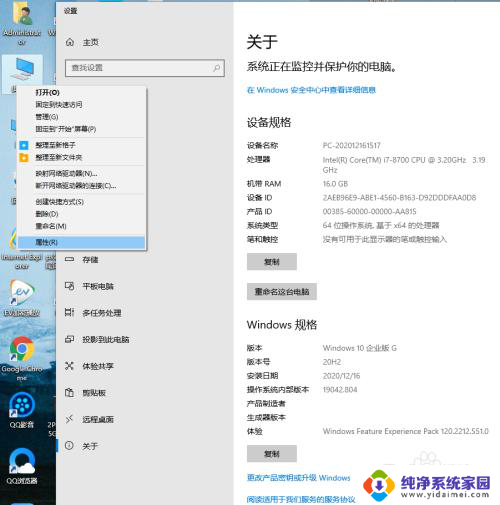
2:点击左侧导航栏的电源和睡眠
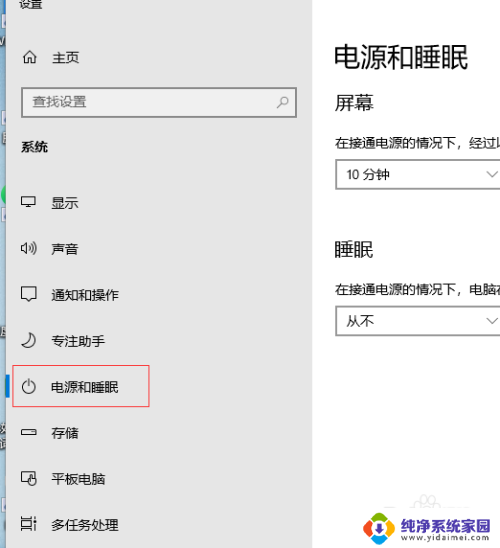
3:选择屏幕的屏幕亮屏时间
这里可以设置从不,也可以随意设置时间,一般默认10分钟就好
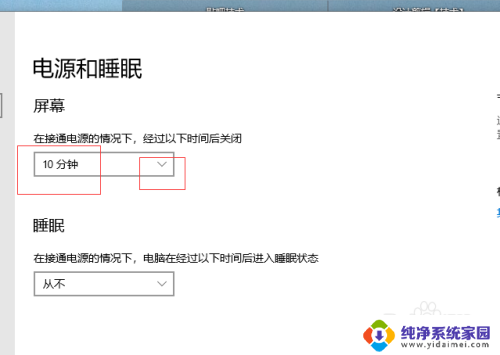
4:设置好后,点击右上角关闭即可
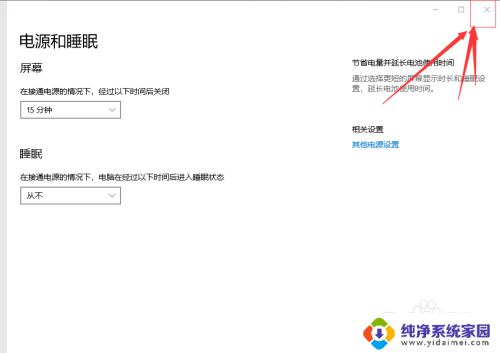
以上就是如何更改电脑亮屏时间的全部内容,如果有不明白的用户可以根据小编的方法来操作,希望能够帮助到大家。